
Mnoho používateľov čelí potrebe preinštalovať prehliadač Yandex, napríklad z dôvodu problémov s fungovaním webového prehľadávača. Dôvody môžu byť veľmi odlišné: program nemôže vykonať aktualizáciu, niektoré funkcie prestali fungovať, prípony nie sú nainštalované, súbory prehliadača sú poškodené atď..
Opätovná inštalácia prehliadača Yandex pomôže vyriešiť problémy v programe. Väčšina používateľov vie, ako preinštalovať prehliadač Yandex na počítači, ale v tejto záležitosti sú určité nuansy.
obsah:- Ako uložiť heslá počas preinštalovania v prehliadači Yandex
- Ako preinštalovať prehliadač Yandex uložením záložiek
- Ako preinštalovať prehliadač Yandex s uložením všetkých nastavení a parametrov
- Ako preinštalovať prehliadač Yandex bez straty údajov
- Závery článku
Prehliadač je program používaný na prezeranie webových stránok na internete. Aplikácia sa z počítača odstráni ako akýkoľvek iný bežný softvér.
Proces opätovnej inštalácie prehliadača Yandex prebieha v tomto poradí:
- Najprv sa prehliadač odstráni z operačného systému Windows..
- Potom musíte do svojho počítača prevziať prehliadač Yandex.
- Potom sa spustí inštalačný súbor programu Yandex Browser na inštaláciu aplikácie na PC.
V takom prípade bude musieť užívateľ znovu nakonfigurovať program: nastaviť záložky, zadať heslá atď. Aby ste pri tejto práci nestratili čas, musíte preinštalovať prehliadač Yandex s uložením záložiek, uložením hesiel alebo iných údajov..
Keď program odinštalujete z počítača, údaje používateľa sa odstránia, takže je potrebné vopred vytvoriť zálohu (zálohu) dôležitých údajov alebo povoliť funkciu synchronizácie v prehliadači..
V tejto príručke nájdete pokyny na rôzne spôsoby, ktoré vám umožnia uložiť nastavenia prehliadača Yandex počas preinštalovania do podporovaných verzií operačného systému Windows: Windows 10, Windows 8.1, Windows 8, Windows 7..
Ako uložiť heslá počas preinštalovania v prehliadači Yandex
Najprv sa pozrime, ako preinštalovať prehliadač Yandex a uložiť heslá. V podobnej situácii nemusíme vopred ukladať nič iné z iných údajov nášho internetového prehliadača.
Preinštalujeme „čistý“ prehliadač, prehliadač preinštalovania Yandex sa preinštaluje do počítača s uloženými heslami. Týmto spôsobom môžete prenášať heslá zo starého prehľadávača do nainštalovaného prehľadávača v tomto počítači alebo prenášať heslá do prehliadača Yandex na inom počítači..
Postupujte podľa týchto krokov:
- Pred odstránením prehľadávača povoľte zobrazenie skrytých priečinkov v systéme Windows na počítači, aby ste získali prístup k užívateľskému profilu umiestnenému v skrytom priečinku AppData..
- Nasledujte cestu:
C: \ Users \ Username \ AppData \ Local \ Yandex \ YandexBrowser \ User Data \ Default
- V priečinku „Predvolené“ skopírujte a uložte do vhodných súborov s menami: „Prihlasovacie údaje Ya“ (prihlasovacie údaje) a „Ya Login Data-journal“ (Prihlasovacie údaje).

- Odstráňte prehľadávač z počítača pomocou operačného systému alebo pomocou jedného z týchto programov.
- Stiahnite si inštalačný program a potom do počítača nainštalujte program Yandex.Browser.
- Po otvorení aplikácie zatvorte okno prehľadávača Yandex.
- Postupujte podľa pokynov (ak sa heslá prenášajú do iného počítača, povoľte tam zobrazenie skrytých priečinkov):
C: \ Users \ Username \ AppData \ Local \ Yandex \ YandexBrowser \ User Data \ Default
- Skopírujte predtým uložené súbory do predvoleného priečinka: prihlasovacie údaje Ya (prihlasovacie údaje) a Ya Login Data-journal (prihlasovacie údaje-journal) s nahradením súborov v cieľovom priečinku.
- Spustite prehliadač znova a uistite sa, že heslá v prehliadači Yandex boli pri preinštalovaní programu uložené.
Ako preinštalovať prehliadač Yandex uložením záložiek
Opätovná inštalácia prehliadača Yandex s uložením záložiek pomôže používateľovi udržiavať prístup k určitým webovým stránkam na internete okamžite po preinštalovaní nového prehliadača. Záložky prehliadača je možné preniesť do iného počítača alebo do iného prehliadača.
Program má vstavaný nástroj na export alebo import záložiek z iných prehliadačov, nielen pre prehliadač Yandex..
Najprv uložíme záložky do počítača pred inštaláciou prehliadača:
- Kliknite na tlačidlo „Nastavenia Yandex.Browser“.
- V kontextovej ponuke kliknite na položku „Záložky“.
- V nasledujúcom menu vyberte „Správca záložiek“ (vyvolaný klávesmi „Ctrl“ + „Shift“ + „O“)..
- Na karte panela so záložkami sa otvorí sekcia nastavení záložiek.
- Kliknite na tlačidlo v tvare troch zvislých bodov, v otvorenej ponuke vyberte možnosť „Exportovať záložky do súboru HTML“.

- V otvorenom okne Prieskumníka uložte súbor s názvom „bookmarks_date of creation“ na vhodné miesto.
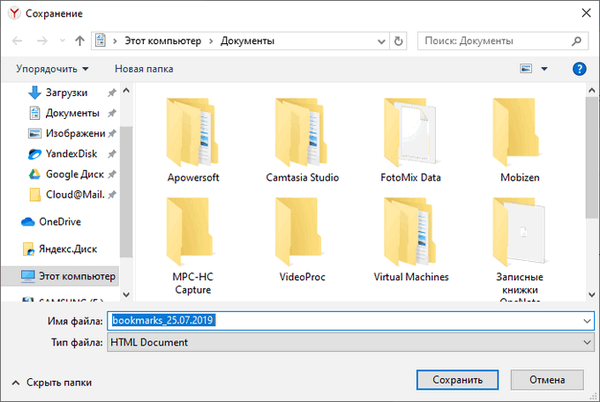
Teraz môžete prehliadač Yandex odstrániť z počítača.
Môže vás zaujímať aj:- Ako odstrániť históriu vyhľadávania v
- Ako zmeniť priečinok sťahovania v prehliadači Yandex
Po novej inštalácii prehliadača Yandex alebo inštalácii programu na inom počítači postupujte takto:
- Prihláste sa do prehliadača a potom zadajte Správcu záložiek.
- Kliknite na tlačidlo s tromi bodkami av kontextovej ponuke vyberte možnosť „Importovať záložky zo súboru HTML“.
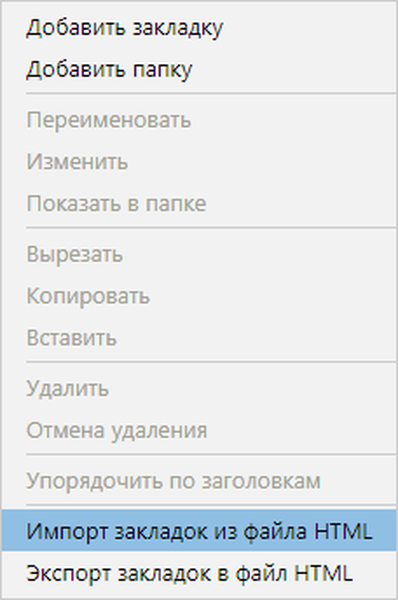
- V okne Prieskumníka vyberte súbor s názvom „bookmarks_date of creation“ (ak inštalujete prehliadač na iný počítač, najskôr preneste súbor záložiek do tohto počítača), kliknite na tlačidlo „Open“.
Záložky prenesené do nainštalovaného prehliadača.
Ako preinštalovať prehliadač Yandex s uložením všetkých nastavení a parametrov
Yandex Browser má synchronizačnú funkciu, pomocou ktorej môžete vstúpiť do nového prehliadača so všetkými nastaveniami a parametrami na ľubovoľnom počítači. Po preinštalovaní programu a vykonaní synchronizácie bude mať používateľ prístup k všetkým údajom v prehliadači.
Ak je povolená synchronizácia, údaje profilu používateľa prehliadača sa ukladajú nielen na lokálnom počítači, ale aj na vzdialenom serveri Yandex. Po zadaní účtu Yandex sa údaje medzi zariadeniami synchronizujú. Synchronizáciu môžete povoliť priamo v nastaveniach prehľadávača alebo v kontextovej ponuke nastavení aplikácie.
Aby synchronizačná funkcia fungovala, musí byť na počítači povolené pripojenie k internetu, aby sa zabezpečilo zdieľanie súborov.
- Kliknite na tlačidlo „Nastavenia Yandex.Browser“.
- V možnosti „Synchronizácia“ kliknite na tlačidlo „Uložiť údaje“.

- V okne „Synchronizácia“ zadajte svoje údaje (užívateľské meno a heslo) z e-mailu Yandex, kliknite na tlačidlo „Povoliť synchronizáciu“.
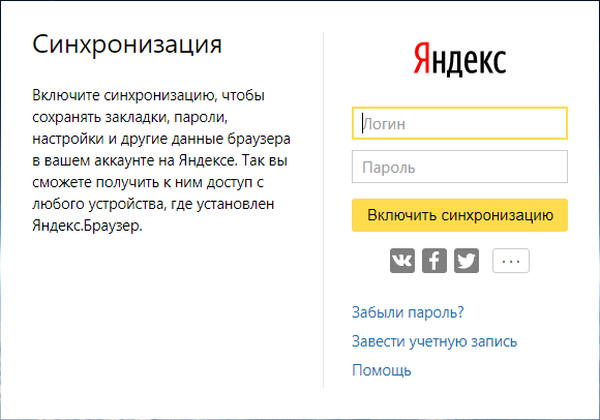
- V okne „Takmer hotovo“ kliknite na tlačidlo „Zatvoriť okno“.
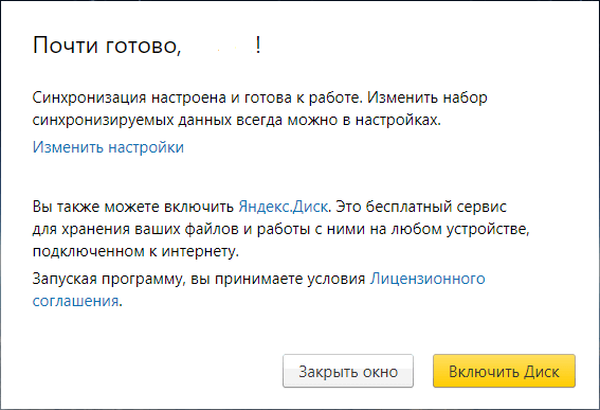
V nastaveniach synchronizácie môžete vybrať, čo presne treba synchronizovať, vypnúť synchronizáciu alebo odstrániť synchronizované údaje.

Teraz môžete prehliadač odstrániť z počítača a potom ho znova nainštalovať do počítača.
- V okne prehliadača sa prihláste do svojho účtu Yandex.
- Kliknite na tlačidlo „Uložiť údaje“.
- V okne „Synchronizácia“ kliknite na tlačidlo „Povoliť synchronizáciu“.

- Zavrite ďalšie okno so správou o pripravenosti na prácu.
- V ponuke tlačidla „Nastavenia Yandex.Browser“ sa zobrazia informácie o stave synchronizácie.

Všetky nastavenia: heslá, záložky a ďalšie nastavenia prehľadávača sa tak uložia po preinštalovaní alebo po inštalácii programu na iný počítač..
Ako preinštalovať prehliadač Yandex bez straty údajov
Existuje aj iný spôsob uloženia všetkých nastavení prehľadávača. Užívateľ môže ručne uložiť a potom obnoviť užívateľský profil so všetkými programovými parametrami.
Je potrebné konať takto:
- Zapnite zobrazenie skrytých priečinkov a súborov v počítači so systémom Windows.
- Nasledujte cestu:
C: \ Users \ Username \ AppData \ Local \ Yandex \ YandexBrowser
- Skopírujte priečinok „User Data“ na vhodné miesto.
Ak má prehliadač niekoľko profilov a potrebujete skopírovať iba jeden profil, otvorte priečinok „Údaje používateľa“ a skopírujte priečinok s názvom „Profil_ profilu“.
- Odstráňte prehliadač Yandex.
- Nainštalujte prehliadač do tohto počítača alebo iného počítača.
- Znovu choďte po ceste:
C: \ Users \ Username \ AppData \ Local \ Yandex \ YandexBrowser
- Presuňte obsah z predtým skopírovaného priečinka „User Data“ do priečinka „User Data“ v nainštalovanom prehliadači s nahradením súborov..
Ak uložíte priečinok „Profile_ Profile Number“, skopírujte obsah tohto priečinka do priečinka „User Data“ v inom prehliadači.
Po spustení programu sa v počítači otvorí program Yandex Browser so všetkými parametrami: heslá, záložky a všetky ďalšie údaje profilu používateľa.
Závery článku
Ak potrebujete preinštalovať prehliadač Yandex, používateľ má možnosť uložiť záložky, heslá alebo uložiť všetky údaje programu. Po nainštalovaní aplikácie na tento alebo iný počítač má používateľ možnosť vrátiť sa do prehliadača predtým uložených hesiel alebo záložiek. Synchronizáciou alebo manuálnym uložením profilu môžete po preinštalovaní uložiť všetky údaje a nastavenia prehľadávača.
Súvisiace publikácie:- Ako nastaviť úvodnú stránku Yandex v prehliadači
- Režim inkognito v prehliadačoch Chrome, Yandex Browser, Firefox, Opera, Edge, Internet Explorer
- Režim čítania v prehliadači Yandex
- Správca prehliadača Yandex











